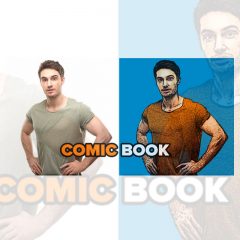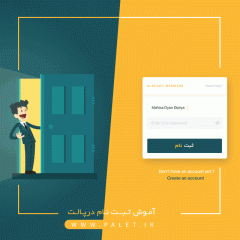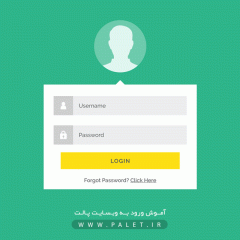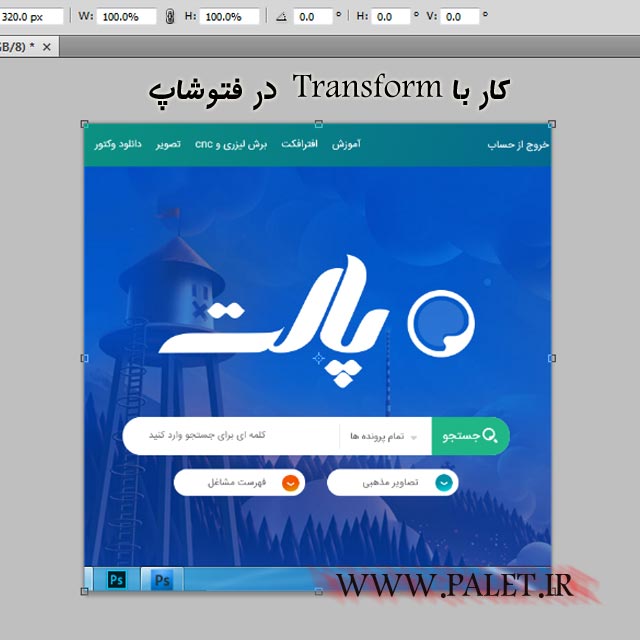
تعداد دانلود باقی مانده
0
لینک دانلود مختص کاربران ویژه میباشد !
آموزش رایگان کار با Free Transform در فتوشاپ
مشخصات فایل
توضیحات
آموزش رایگان کار با Free Transform در فتوشاپ
یکی از اصلی ترین و کاربردی ترین ابزارهایی که در فتوشاپ دائم از آن استفاد می شود Free Transform می باشد .
Free Transform یک ابزار برای تغییر اندازه و تغییر زوایای یک شی در صفحه طراحی می باشد . تقریبا در 90 درصد مطالب و تمرین های
فتوشاپ این ابزار مورد استفاده قرار می گیرد .
فرض کنید می خواهید یک شی را بچرخانید یا کمی اندازه آن را کوچکتر کنید ، تنها ابزاری که در فتوشاپ می تواند اینکار را
انجام بدهد Free Transform می باشد .
در ادامه آموزش استفاده از این ابزار به طور کاملا جامع توضیح داده می شود با سایت پالت فتوشاپ رو فرا بگیر .
مراحل کار با Free Transform
1. فتوشاپ را اجرا کنید . یک تصویر یا کادر را در فتوشاپ باز کنید . با فشردن کلیدهای Ctrl + T ابزار Free Transform فعال می شود .
به محض فعال شدن ابزار در هر ضلحی 3 اهرم برای تغییر اندازه نمایش داده می شود .
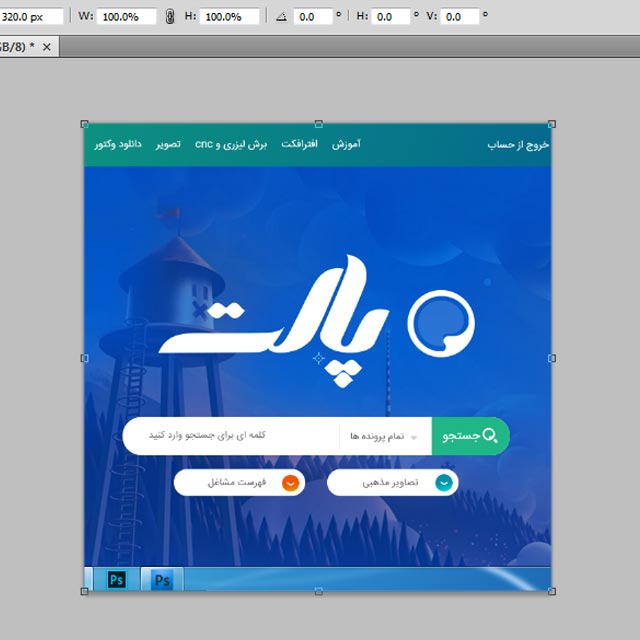
2. تنظیمات ابزار در نوار بالای صفحه نمایش داده می شود . با استفاده از کادرهای X و Y می توانید تصویر را در عرض و طول حرکت بدهید .
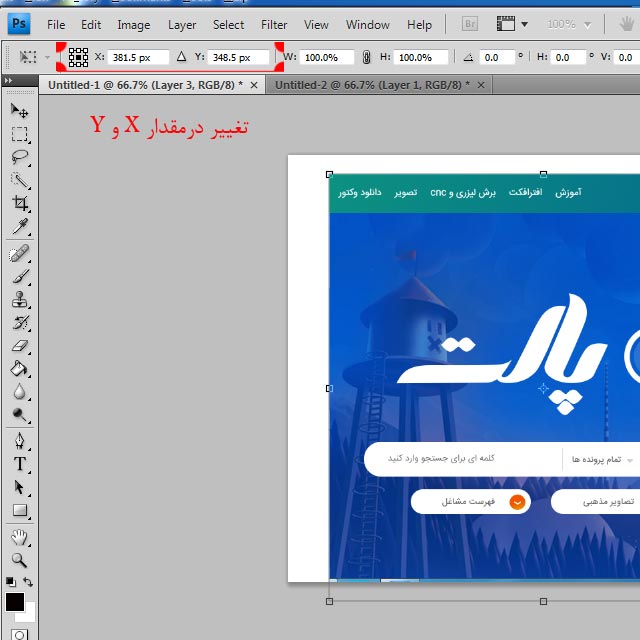
3. با استفاده از کادرهای W و H می توانید عرض و طول کادر یا تصویر را بزرگتر کنید . کافیست عدد مورد نظرتان را برحسب
درصد در کادر وارد کنید .
اگر بر روی علامت قفل کلیک کنید ، عرض و ارتفاع به صورت یکسان تغییر می کند .
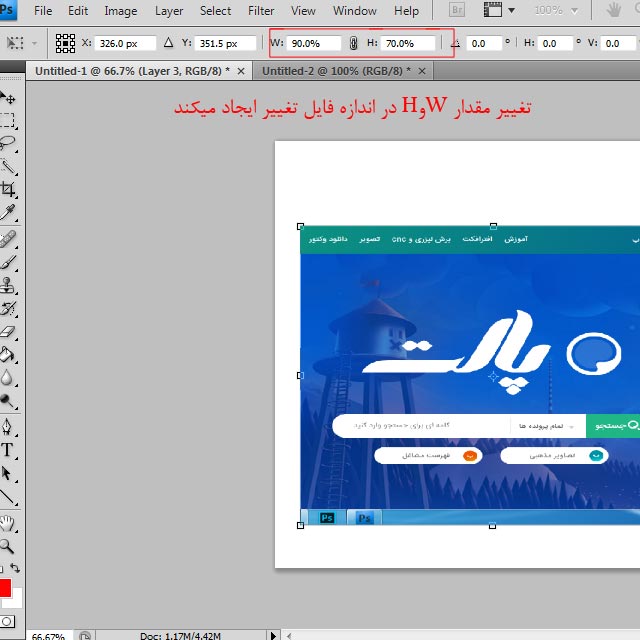
4. تنظیمات پیشرفته ابزار Free Transform با کلیک راست کردن فعال می شود .
همانطور که مشاهده می کنید 6 گزینه در قسمت ابتدایی تنظیمات وجود دارد .
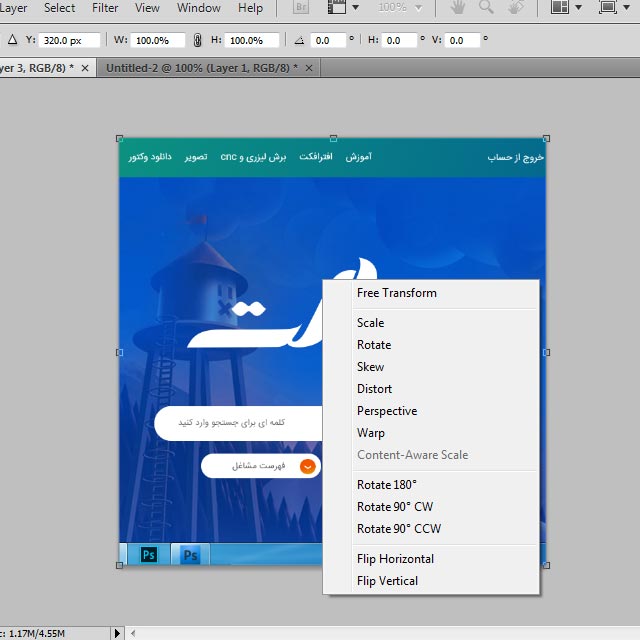
سایت طراحی پالت روزانه ده ها طرح مختلف و آموزش طراحی در سایت قرار می دهد .
آموزش رایگان کار با Free Transform در فتوشاپ
شرح کارای و مشخصات transfrom
Scale : با این گزینه میشه مقیاس و اندازه یک تصویر رو تغییر داد، با اجرای این دستور کنار تصویر دستگیره های ظاهر میشن
که با گرفتنشون با ماوس میتونید اندازه عکس رو عوض کنید.
Rotate : ابزا بعدی تو این گروه دستور Rotate هستش ، این دستور عمل چرخش یه عکس رو انجام میده و مثل دستور قبلی بعد از انتخاب تصویر و
انتخاب گزینه rotate از منوی transform واقع در Edit ، در گوشه های تصویر دستگیره هایی ظاهر میشه که باید توسط اونها تصویر چرخش داده بشه .
Skew : گزینه بعدی در این منو ،گزینه Skew هست که باعث چرخش تصویر میشه به طوری که با انتخاب این گزینه همون
دستگیره ها دوباره ظاهر میشن و فقط کافیه یکی از دستگیره هارو بگیرید و به هر سمتی که میخواین بکشین تا تصویر به اون شکل در بیاد.
Distort : این دستور تقریبا شبیه به دستور Skew عمل میکنه و تنها تفاوتی که با اون داره اینکه این دستور تغییر مقیاس رو نیز میتونه انجام بده.
Perspective : دستور بعدی دستور perspective که یکی از مهمترین مباحث در زمینه طراحی محسوب میشه ،با این دستور میتونید به تصاویر عمق و زاویه دید خاصی بدین .
آموزش رایگان کار ابزار با Free Transform
آموزش فتوشاپ در سایت پالت
یکی از مهمترین بخش های این گزینه این هست . اگه شما یکی از دستگیره ها رو بگیرین و به طرف داخل یا بیرون بکشین
ضلع مقابل نیز بصورت خودکار همون مقدار حرکت میکنه و یا میتونید از دستگیره وسط بگیرین و به اطراف بکشید.
Warp :و در نهایت آخرین دستور این گروه ،دستور Warp هست که با انتخاب این گزینه روی تصویر یه شبکه طوری ایجاد میشه
و با گرفتن این نقاط و کشیدن اونها میتونید به تصویر یه حالت انحنا و حجم بدین.
پایین این شش گزینه 3 تنظیم دیگر وجود دارد . گزینه ی اول یا همون Rotate 180 یه عکس رو بصورت 180 درجه می چرخاند .
گزینه بعدی یا Rotate 90 CW عکس رو در جهت عقربه های ساعت 90 درجه چرخش میده و در نهایت گزینه آخر یا همون
Rotate 90 CCW عکس رو در جهت خلاف عقربه های ساعت بصورت 90 درجه چرخش میده.
و در نهایت آخرین گزینه های این منو Flip Vertical و Flip Horizontal هستند که میتونن تصاویر رو در دوجهت عمودی و افقی قرینه کنید .
برای مشاهده طرح لایه باز آماده در سایت پالت میتوانید کلیک کنید .
 vector لایه باز
vector لایه باز
 PSD لایه باز
PSD لایه باز
 PNG دوربری
PNG دوربری
 STOCK تصاویر
STOCK تصاویر
 CNC برش لیزری
CNC برش لیزری
 سه بعدی
سه بعدی
 ویدئو ادیتینگ
ویدئو ادیتینگ
 شناسه : 28168
شناسه : 28168  2021/01/30
2021/01/30  بازدید ها: 1510
بازدید ها: 1510  کامنت ها : 0
کامنت ها : 0  گزارش خرابی لینک
گزارش خرابی لینک
 ثبت نارضایتی
ثبت نارضایتی
 لیست علاقه مندی
لیست علاقه مندی
 اشتراک گذاری
اشتراک گذاری